Sanyo PDG-DSU30 User Manual
Browse online or download User Manual for Projectors Sanyo PDG-DSU30. Инструкция по эксплуатации Sanyo PDG-DSU30
- Page / 51
- Table of contents
- BOOKMARKS
- PDG-DSU30 1
- Содержание 2
- Рекомендации по использованию 3
- Документация 7
- Введение 10
- Установка 13
- Настройки пользователя 20
- Brightness (Яркость) 21
- Contrast (Контрастность) 21
- Tint (Оттенки) 22
- Sharpness (Резкость) 22
- Saturation (Насыщенность) 22
- Gamma (Гамма) 23
- Brilliant Color 23
- Color (Цвет) 24
- Reset (Сброс) 24
- Input (Вход) 24
- Overscan 25
- Mounting (Крепление) 27
- Mute (Отключение звука) 28
- Volume (Громкость) 28
- Fine Sync (Синхронизация) 29
- Logo (Логотип) 30
- Input Search (Поиск входов) 31
- Background Color (Цвет фона) 31
- Power Mode (Режим питания) 32
- Eco Mode (Режим Эко) 33
- Приложение 34
- Внимание 45
- Условия эксплуатации 45
Summary of Contents
PDG-DSU30Руководство пользователяМультимедийный проекторМОДЕЛЬ
English934716891161321015121517181410193VOLTSCR2025РусскийВведениеПульт дистанционного управленияПримечаниеПримечание Перед началом использования
10РусскийВведение7 INPUT Используйте кнопку INPUT для выбора источника: RGB, компонентный, S-Video, композитный. 8 MENU Используйте кнопку MENU для
English11132MnO2-LiCELL3VOLTSJAPANHCR20253VOLTSCR2025M3VOLTSCR2025РусскийВведениеУстановка батарейки в пульт ДУ Для обеспечения безопасной работы собл
12E62405SPR12 435РусскийУстановкаПодключение проектора Подключение к компьютеру/ноутбукуПримечаниеПримечание Убедитесь, что вилка шнура питания пол
English13E62405SPR12 46553РусскийПодключение к видеооборудованиюУстановка DVD-плеер, ресивер кабельного ТВ, HDTV ресивер Выход видеоВ
1412РусскийУстановкаВключение и выключение проектора Включение проектора 1. Проверьте надежность подключения шнура питания и кабелей. Индикатор POW
English15РусскийУстановкаВыключение проектора 1. Для выключения лампы проектора нажмите ON/STAND-BY, на экране отобразится следующее сообщение. 2.
16 УстановкаИндикатор Warning Если индикатор POWER мигает красным (с периодом 2 секунды), это означает, что проектор перегрелся. В случае перегрев
English171РусскийУстановкаНастройка проецируемого изображения Регулировка высоты проецируемого изображенияПроектор оснащен регулируемой ножкой для по
1840" 100"150"200"250"307"ABHABРусскийУстановкаРегулировка зума и фокусаДля регулировки зума вращайте кольцо настройки з
English1РусскийСодержание Содержание Рекомендации по использованию Меры предосторожности...Введение Особенности продукт
English19РусскийНастройки пользователяЭкранное меню В проекторе имеется многоязыковое экранное меню, которое позволяет производить регулировку изобра
20 РусскийНастройки пользователяИзображениеImage Mode (Режим изображения) Имеется множество настроек по умолчанию для различных типов изображений. Исп
English21 РусскийНастройки пользователя Настройки резкости, насыщенности и оттенков доступны только в режиме видео. ПримечаниеSharpness
22РусскийНастройки пользователяНастройки пользователяИзображение / Расширенные настройкиGamma (Гамма) Параметр позволяет настроить цветовую гамму изоб
English23 Настройки пользователяColor (Цвет) Используйте данный параметр для расширенной настройки цвета – красного, зеленого, синего, голубого, пурпу
24Настройки пользователяЭкранAspect ratio (Форматное соотношение) Используйте данную функцию для выбора нужного форматного соотношения. ► 4:3. Настрой
English25 D.zoom (Цифровое масштабирование) Настройте размер области проецирования. ► Нажмите ◄ для уменьшения размер области изображения н
26 Настройки пользователяРусскийНастройки / ЯзыкНастройкиЯзык Выберите многоязычное экранное меню. Нажмите ▼ для перехода в подменю и используйте кноп
English27 РусскийНастройки пользователяRear-Ceiling (Сзади с потолка) При активации данной функции проектор переворачивает изображение таким
28 РусскийНастройки пользователяНастройки / СигналПримечание Меню сигнала отображается только при аналоговом VGA (КПИ) источнике сигн
2 Рекомендации по использованиюМеры предосторожностиСледуйте всем указанным в данном руководстве мерам предосторожности, чтобы продлить срок эксплуата
English29 РусскийНастройки пользователяНастройки / Расширенные настройкиLogo (Логотип) Используйте параметр для настройки вида экрана при запуске. Из
30 РусскийНастройки пользователяДополнительные параметрыInput Search (Поиск входов) При активации функции проектор будет искать новый сигнал при п
English31РусскийНастройки пользователяДополнительные параметры / Расширенные настройки Power Mode (Режим питания) ► Standby (Режим ожидания): выберит
32РусскийНастройки пользователяДополнительные параметры / Настройки лампы Lamp Counter (Normal) (Счетчик лампы (Нормальный)) Отображение времени прое
English33 РусскийПриложениеПоиск и устранение неисправностей При обнаружении неисправностей в работе проектора следуйте указанным ниже рекомендациям
34 Compaq=> [Fn]+[F4]Dell => [Fn]+[F8]Gateway=> [Fn]+[F4]IBM=> [Fn]+[F7]Hewlett => [Fn]+[F4]PackardNEC=> [Fn]+[F3]T
English35РусскийПриложение► Проверьте и настройте режим дисплея вашей графической карты для установки режима совместимости с продуктом. Проблема: из
36РусскийПриложениеПроблема: сигналы индикаторов Индикатор POWER Значение (Синий) (Красный) Режим ожидания (шнур питания подключен) Нормальный ре
English37РусскийПриложениеПроблема: сообщения-напоминания ► Перегрев: температура внутри корпуса проектора превысила предельно допустимое значение. П
38 1243РусскийПриложениеЗамена лампы Проектор самостоятельно отслеживает срок службы лампы. Перед окончанием срока службы лампы на экране
English3Рекомендации по использованию Внимание- Для охлаждения обеспечьте достаточное пространство с боковых сторон, сверху и сзади корпуса проектор
English39РусскийПриложение ЗАКАЗ ЛАМПЫ ДЛЯ ЗАМЕНЫ Лампу для замены можно заказать у вашего дилера. При заказе проекционной лампы предоставь
40РусскийПриложениеТехнические характеристики Проекционная система Одночиповая DLP® технология Texas Instruments Число пикселей SVGA: 800 пикселей (г
English41РусскийПриложениеСовместимые режимы компьютераРежимы Разрешение Частота по горизонтали (Гц)Частота по вертикали (кГц) VGA 640 x 350 85 37
423125 4 3 2 110 9 8 7 615 14 13 12 11РусскийПриложениеРазъем: миниатюрный DIN 3-контактный Конфигурация разъемов Разъем: аналоговый RGB (миниатюрный
English43РусскийПриложениеМеры безопасности В данном приложении приведены меры безопасности при работе с проектором. Уведомление федеральной комиссии
44РусскийПриложение Примечание. Экранированные кабели Все подключения к другим вычислительным устройствам необходимо производить с помощью экранирован
English45РусскийПриложениеДля пользователей ЕС Этот символ используется только в странах Евросоюза и может не использоваться в других странах мира. У
46РусскийПриложениеПоследовательный интерфейс управления Проектор поддерживает управление и контроль работы проектора через последовательный порт RS-
English47РусскийПриложениеКоманды выполнения функций Формат Команды компьютера посылаются проектору в формате, приведенном ниже: ‘C’ [команда]
48РусскийПриложениеКоманды чтения статуса Формат Команды компьютера посылаются проектору в формате, приведенном ниже: ‘CR’ [команда] ‘CR’ Коман
4Рекомендации по использованиюМожно Выключайте устройство перед чисткой. Для очистки корпуса дисплея используйте салфетку, смоченную мягкод
English493.7° Max.РусскийПриложениеОтверстия для монтажа на потолокВинт М3 Глубина 0,30-0,39”/7,5-10,0 мм77,00 мм57,79 мм82,30 мм77,75 мм 192,00 мм 88
KW5A
English5 ВведениеОсобенности продукта Разрешение SVGA, 800 x 600 адресуемых пикселей. Одночиповая технология DLP®. Совместим с NTSC3.58
6CR20253VРусскийВведениеОбзор комплектацииВ комплектацию проектора входят элементы, представленные ниже. Проверьте комплектацию вашего проектора в
English7 12345776849РусскийВведениеОбзор продуктаПоток воздуха1. Клавиша ON/STAND-BY и светодиодный индикатор 2. Сенсор пульта дистанционного управл
8 1 2 3 4 67 85РусскийВведениеРазъемы подключения1. Разъем COMPUTER IN/COMPONENT IN (ВХОД КОМПЬЮТЕРА/КОМПОНЕНТНЫЙ ВХОД) 2. Разъем S-VIDEO IN (ВХОД S
More documents for Projectors Sanyo PDG-DSU30
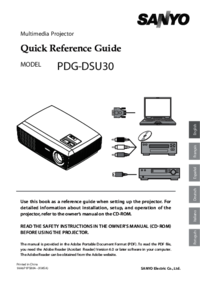


 (60 pages)
(60 pages)







Comments to this Manuals